Um formato de documento portátil (PDF) é o que profissionais usam em todo o mundo. Este formato preserva o formato original de um documento ao compartilhá-lo com outras pessoas. Embora um PDF seja essencial para agilizar os processos de negócios e a comunicação, pode ser muito difícil editá-lo.
Conteúdo
- Usando Adobe Acrobat
- Aplicativos alternativos
- Convertendo o arquivo PDF
Se você está tendo problemas editando um PDF, este guia orientará você por vários métodos diferentes que você pode usar para facilitar a edição. Além disso, se você preferir não aprender a usar um aplicativo totalmente novo, mostraremos como converter seu PDF em um formato de arquivo com o qual você está mais familiarizado.
Vídeos recomendados
Usando Adobe Acrobat
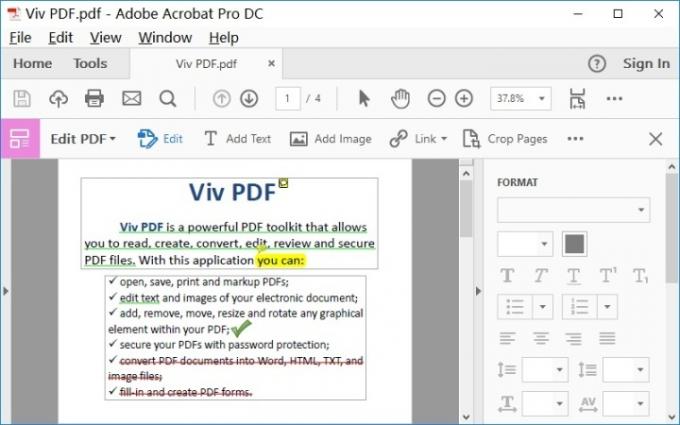
O formato PDF foi criado pela Adobe, por isso faz sentido recorrer aos aplicativos Adobe Acrobat ao editar arquivos PDF. Para usar este método, você precisará de acesso ao Adobe Document Cloud (DC). Se sua empresa/orçamento já paga por uma assinatura da Adobe, não há problema – basta acessar o Acrobat e seguir as etapas. Se você tiver um projeto PDF único que realmente precisa editar, você
pode iniciar uma avaliação gratuita do Adobe DC e obtenha acesso temporário às ferramentas necessárias sem investir em custos de longo prazo.Passo 1: No Adobe Acrobat, abra o arquivo PDF que deseja editar. O conteúdo deve aparecer na janela do Acrobat.
Passo 2: Procure o Editar PDF ferramenta, que deve ser uma opção na seleção de ferramentas do lado direito. Selecione-o para passar para um modo interativo que permite selecionar conteúdo PDF.
Etapa 3: Faça suas alterações. Você pode editar texto, fazer anotações no documento, redimensionar a maioria dos elementos (use o Objetos ferramentas aqui) e muito mais.
Também é importante notar que a Adobe possui versões de aplicativos móveis deste software se você precisar trabalhar em trânsito. O aplicativo também é uma das melhores opções se você precisar para imprimir um PDF.
Observação: Se você não se importa em pagar pela capacidade de editar PDFs regularmente, você tem duas opções: Para Acrobat Standard DC, que é apenas para Windows, você terá que pagar US$ 13 por mês com uma taxa anual compromisso. Ou você pode pagar US$ 15 por mês (também com um compromisso anual) pelo Acrobat Pro DC, que é para Windows e Mac. Há também um visualizador de PDF gratuito versão do software com muito, muito menos recursos, mas é útil se você estiver mais interessado em apenas visualizar e assinar conteúdo PDF do que editá-lo.
Aplicativos alternativos
Aplicativos de terceiros oferecem uma variedade de opções rápidas de edição de PDF como alternativa ao Adobe Acrobat. Eles geralmente são gratuitos e estão disponíveis para uso ou download com uma rápida visita ao seu navegador.
Embora essas ferramentas sejam mais limitadas do que as ofertas da Adobe, elas são uma solução ideal para edições mais simples ou edições fora de outro software mais confiável.
PDFsam
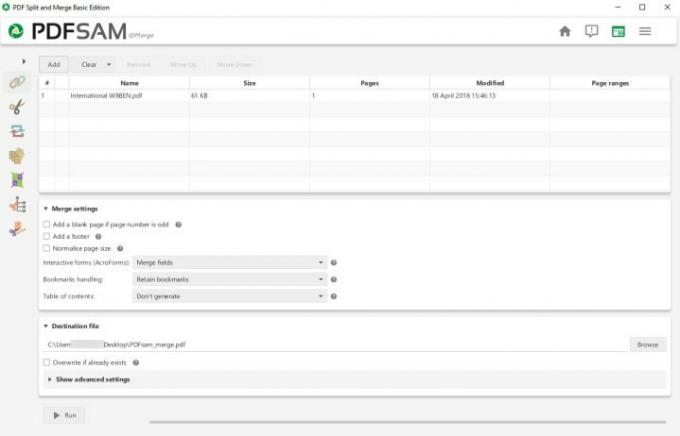
Se o seu objetivo é mover-se pelas páginas do PDF para formar documentos mais complexos, então PDFsam é tudo o que você precisa. É uma ferramenta de extração que você pode usar para extrair e alternar qualquer página PDF dentro de um arquivo ou entre vários arquivos PDF para criar o documento necessário. Você pode dividir PDFs por meio de marcador, tamanho ou limite de página personalizado e girar as páginas conforme necessário.
O layout do PDFsam é simples e fácil de entender para iniciantes. No entanto, ele trata apenas da movimentação de conteúdo em seus PDFs, o que é útil ao publicar documentos maiores e criar mensagens PDF de saída rapidamente. Porém, não é muito bom se você quiser se aprofundar e alterar cores, corrigir resolução, corrigir erros de ortografia e assim por diante. Há um versão aprimorada do software que adiciona mais funções de edição por meio de uma assinatura anual paga aos seus serviços premium de PDF, mas essa opção é mais complexa e levará mais tempo para os novatos aprenderem. Se você está interessado apenas em mesclar vários PDFs, confira o melhor software para mesclar.
Troca de PDF
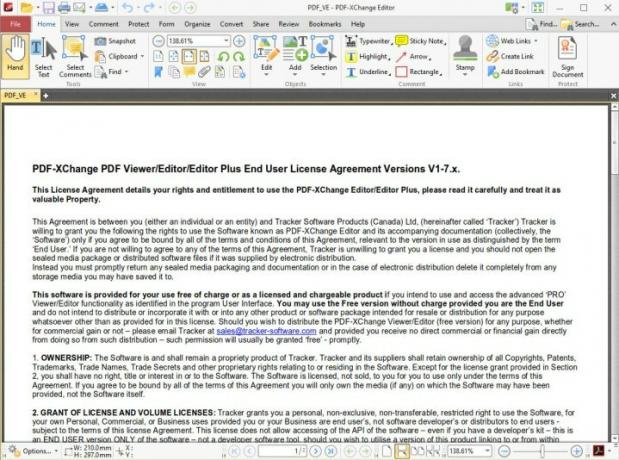
Este download gratuito vem com o Editor PDF-Xchange, que fornece uma longa lista de coisas você pode fazer com páginas PDF – em alguns aspectos, ainda mais completo que o Adobe Acrobat. Na versão gratuita, você pode fazer coisas como adicionar anotações, adicionar comentários de áudio, mover marcadores, adicionar ou editar hiperlinks e muito mais. A versão paga inclui recursos como exclusão e movimentação de páginas, conversão de 15 formatos de imagem em PDF e inserção ou importação de páginas de outros arquivos PDF.
Em outras palavras, você provavelmente encontrará a ferramenta certa para fazer exatamente o que deseja com um arquivo PDF. A desvantagem é que pode demorar um pouco para aprender e localizar exatamente o que você precisa, especialmente ao usar o software pela primeira vez. Também é importante notar que a versão de download gratuito irá adicionar uma marca d’água a qualquer página PDF que você editar usando o software.
Editor de PDF on-line Sejda
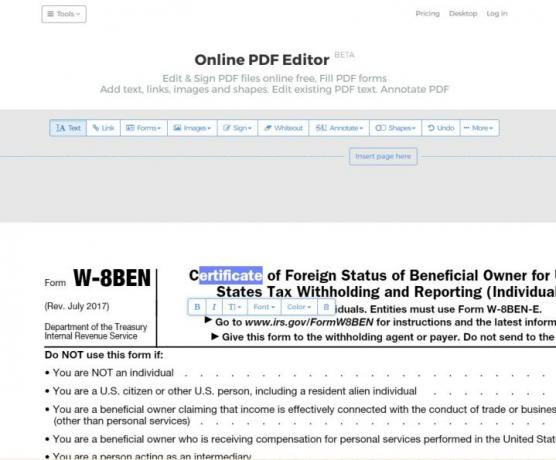
Se você não deseja baixar nenhum software específico para editar um PDF, editores online como Sejda são perfeitos. Ele permite a edição de texto existente em um PDF, assinatura digital, branqueamento, adição de imagens e formas e anotação de texto.
Existem algumas limitações para o serviço, como um máximo de 200 páginas para PDFs editáveis, e ele não suporta PDFs com tamanho superior a 50 MB. Se você quiser funcionalidades adicionais, existem pacotes de assinatura disponíveis que abrem páginas ilimitadas e aumentam o tamanho do arquivo PDF, além de fornecer acesso ao aplicativo de desktop.
Convertendo o arquivo PDF
A última opção está disponível se você não se sentir confortável com PDFs ou se precisar fazer muito trabalho detalhado sem aprender novos aplicativos. Converta o PDF para um formato diferente e trabalhe nele em um software mais confortável ou mais adequado às suas necessidades. A maneira mais básica de fazer isso é no aplicativo de processamento de texto que você já usa, seja o Microsoft Word ou o Google Docs. Embora isso possa resolver o problema, o problema é que a conversão de PDF pode ser um sucesso ou um fracasso, especialmente nesses aplicativos básicos de processamento de texto. Coisas como marcações, fontes e formatação podem ser diferentes.
Sugerimos começar com um conversor de PDF dedicado como Able2Extract Profissional 16, o que lhe permite para converter PDFs em Word, PowerPoint, AutoCAD e até Formatos Excel, entre outras opções. Ele também permite que você converta novamente para PDF quando terminar – um processo um pouco mais seguro do que a primeira etapa de conversão.

Se você planeja converter PDFs de qualquer maneira, você também pode usar o Adobe Acrobat. A Adobe permite converter PDFs em Word, Excel ou PowerPoint no Acrobat. Se possível, recomendamos isso em vez de outros métodos porque a conversão de formato da Adobe tende a ser mais precisa do que a maioria.
Recomendações dos Editores
- De quanta RAM você precisa?
- Premiere Pro tem um novo recurso inovador para acelerar a edição
- Os problemas mais comuns do Chromebook e como corrigi-los
- Como corrigir problemas de áudio no macOS
- O que é ray tracing e como ele mudará os jogos?



